

Adela D. Louie, 최근 업데이트 : November 20, 2017
방법 삭제된 안드로이드 사진 복구 또는 Windows 10/11의 비디오? Android 휴대폰에서 실수로 사진을 삭제하셨나요? 실수로 삭제된 Android 사진을 무료로 복구하는 방법을 찾고 싶으십니까? Windows 10/11에서 삭제된 Android 사진이나 비디오를 복구하는 방법은 무엇입니까?
이 모든 질문을 경험하고 스스로에게 질문하고 있다면 이 기사가 당신을 위한 것입니다.
1부: Windows 10/11 갤러리에서 영구적으로 삭제된 Android 사진을 복구하는 방법2부: Windows 10/11에서 삭제된 Android 사진을 복구하는 단계비디오 가이드: Windows 10/11에서 삭제된 Android 사진을 빠르고 쉽게 복구하는 방법3부. 컴퓨터 없이 안드로이드에서 삭제된 사진을 복구하는 방법FAQ: Windows 10/11에서 삭제된 Android 사진 복구Part 4 : 결론
팁 : 깨진 화면 Android에서 사진을 가져오는 방법
Windows 10/11을 사용하면 단 몇 번의 클릭만으로 Android 사진을 복구할 수 있습니다. 당신에게 필요한 유일한 도구는 FoneDog 안드로이드 데이터 복구 수단. 이 도구는 Windows 또는 Mac의 Android 기기에서 삭제 된 사진을 복구하는 데 도움이됩니다.
이 소프트웨어는 사용하기에 매우 안전합니다. 새로 출시된 기기를 포함해 6,000개 이상의 Android 기기와 호환됩니다.
게다가 이 프로그램은 연락처와 같은 다른 데이터도 복구할 수 있습니다. 문자 메시지(이 링크를 클릭하면 Android에서 삭제 된 문자 메시지를 복구하는 방법을 확인할 수 있습니다.
https://www.fonedog.com/android-data-recovery/5-steps-recover-deleted-text-messages-android.html), 동영상, 통화 기록 등이 있습니다.

FoneDog 안드로이드 데이터 복구 도구가 당신을 도울 것입니다 백업이 없는 경우 삭제된 Android 사진 복구. 이 소프트웨어는 사용자 친화적인 소프트웨어이며 Android 기기에서 실수로 삭제된 사진을 복구할 때 100% 성공률을 제공합니다.
여기에서는 단계별로 수행하는 방법을 보여 드리겠습니다. 편안히 앉아 휴식을 취하고 Windows 10/11 컴퓨터를 가져와 삭제된 Android 사진 복원을 시작해 보세요.
복구 프로세스를 시작하려면 FoneDog Android 복구 도구를 실행하고 Android 장치를 Windows 10/11 컴퓨터에 연결하십시오. 그러면 소프트웨어가 장치를 감지할 수 있습니다.

그러면 소프트웨어가 Android 장치에서 USB 디버깅을 사용하도록 요청합니다. Android 디바이스에서 USB 디버깅을 허용하면 프로그램이 데이터를 스캔 할 수 있습니다. 다음은 Android 기기에서 USB 디버깅을 사용하도록 설정하는 단계입니다.
안드로이드 2.3 이하 버전: "설정"> "애플리케이션"> "개발"> "USB 디버깅"으로 이동합니다.
Android 3.0 - 4.1 : "설정"> "개발자 옵션"> "USB 디버깅"으로 이동합니다.
Android 4.2에서 최신 버전으로: "설정"> "휴대 전화 정보"로 이동 한 다음 "빌드 번호"를 7 번 누릅니다. 그러면 "개발자 모드에 있습니다"라는 메시지가 표시됩니다. > "설정"> "개발자 옵션"> "USB 디버깅"으로 돌아가십시오.

여기에서 소프트웨어가 스캔할 파일을 선택하십시오. 원하는 경우 여러 파일을 선택할 수 있습니다. Android 사진을 복구하는 중이므로 "갤러리"와 "사진 라이브러리"를 클릭한 다음 "다음 보기" 버튼을 눌러 장치 스캔을 시작합니다. 프로그램이 스캔하려는 크기에 따라 스캔하는 데 시간이 걸릴 수 있습니다.

소프트웨어는 액세스 권한을 얻기 위해 귀하에게 허가를 요청합니다. 휴대폰으로 이동하면 팝업창이 나타납니다. 당신이해야 할 일은 "를 탭하는 것입니다.허용"나"부여"나"권한 부여"를 통해 스캔 프로세스를 진행할 수 있습니다.
알림: Android 기기에 팝업 창이 표시되지 않으면 '다시 시도'버튼을 클릭하십시오.

소프트웨어가 내부 저장소 검색을 완료하면 Android 기기에 기존 사진과 삭제된 사진이 모두 표시됩니다. 화면 상단에 있는 "삭제된 항목만 표시"를 전환하면 삭제된 사진만 볼 수 있습니다.
복구하려는 사진을 모두 선택한 다음 "를 클릭하십시오.복구"버튼이 화면 우측 하단에 있습니다.
복구된 모든 사진은 Windows 10/11 컴퓨터에 저장됩니다.
알림: 복구된 모든 Android 사진은 . JPG and .PNG Windows 10/11 컴퓨터의 파일을 기준으로 모두 자동으로 정렬됩니다.

무료 평가판을 다운로드하려면 클릭하십시오 ~
Google 포토 앱에 백업이 있는 경우 Google 포토 앱을 사용하여 사진을 쉽게 복구할 수 있습니다. 다음과 같이하세요:
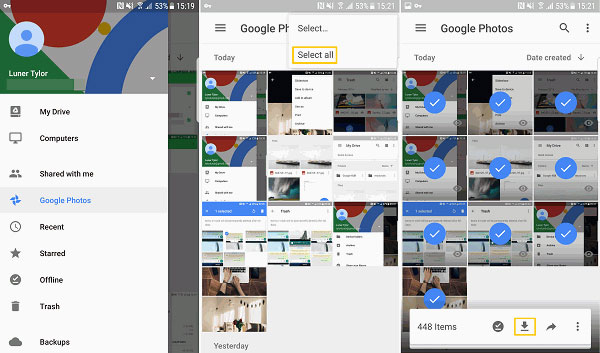
항상 백업 설정을 확인하여 향후 데이터 손실을 방지하기 위해 Google 포토 앱이 사진을 자동으로 백업하고 동기화하도록 설정되어 있는지 확인하세요.
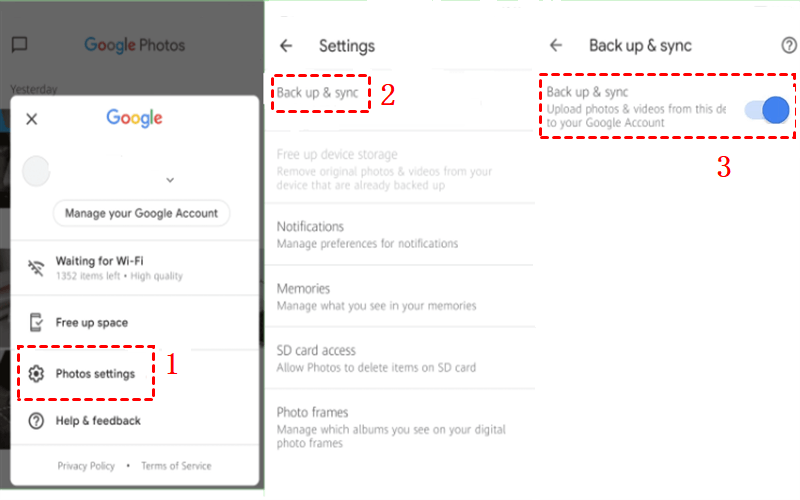
사진 복구 소프트웨어는 Android 기기의 저장소에서 삭제된 사진의 흔적을 검색합니다. 그런 다음 이러한 파일을 재구성하고 복원하여 손실된 데이터를 복구할 수 있습니다.
장치가 제대로 연결되고 인식되는지 확인하세요. 그렇지 않은 경우 다른 USB 케이블이나 포트를 사용해 보십시오. 문제가 지속되면 장치 연결 문제를 해결하거나 필요한 드라이버를 설치해야 할 수 있습니다.
예, 일부 사진 복구 도구는 기능이 제한된 무료 버전을 제공합니다. 그러나 보다 발전된 복구와 더 나은 성공률을 위해서는 평판이 좋은 유료 소프트웨어에 투자하는 것을 고려해 보십시오.
장치를 루팅하면 소프트웨어가 장치 저장소에 더 깊이 액세스할 수 있게 되므로 성공적인 사진 복구 가능성이 높아질 수 있습니다. 하지만 루팅을 하면 기기 보증이 무효화되고 위험이 따를 수 있으므로 주의해서 진행하세요.
정기적으로 사진을 클라우드 서비스나 외부 장치에 백업하세요. 또한 파일을 삭제할 때는 주의하고 추가 보호를 위해 휴지통 기능이 있는 앱 사용을 고려하세요.
항상 모바일 장치에서 데이터를 백업하는 습관을 가지십시오. 이 경우 복구된 모든 Android 사진은 Windows 컴퓨터에 저장되므로 동일한 상황이 발생하는 경우 사진 백업을 컴퓨터에 저장했습니다.
백업 파일이 있으면 Android 장치에서 액세스하기 만하면되기 때문에 시간을 절약 할 수 있습니다. Android 기기가 있기 때문에 Google 계정을 사용하여 데이터를 백업 할 수 있습니다.
하지만, 당신은 당신이 있기 때문에 아무것도 걱정할 필요가 없습니다 FoneDog 안드로이드 데이터 복구 삭제된 사진을 복구하기 위해 Windows 10/11 컴퓨터에 설치된 도구입니다. 백업이 없더라도 이 소프트웨어는 여전히 당신의 안드로이드에서 삭제된 사진을 복구 장치.
Windows의 기기에서 삭제된 Android 사진을 복구하는 데 도움이 되는 FoneDog Android 데이터 복구 도구가 있다는 점은 다행입니다. 가장 좋은 점은 Windows 10/11과 같은 모든 Windows 컴퓨터와 호환되며 600개 이상의 Android 장치와도 호환된다는 것입니다.
당신만이 당신의 데이터에 접근할 수 있기 때문에 사용하기에 매우 안전합니다. 따라서 FoneDog Android 데이터 복구 도구를 다운로드하여 Android 사진 복구를 수행하면 동일한 상황이 다시 발생하더라도 더 이상 걱정할 필요가 없습니다.
코멘트 남김
Comment
Hot Articles
/
흥미있는둔한
/
단순한어려운
감사합니다! 선택은 다음과 같습니다.
우수한
평가: 4.6 / 5 ( 84 등급)